[imgr=01-Supportnet-hilft-Daten-sichern-leicht-gemacht-Backup-470.jpg]01-Supportnet-hilft-Daten-sichern-leicht-gemacht-Backup-200.jpg?nocache=1322664908697[/imgr]Soviel Spaß Computer und Internet auch bereiten können – ein paar Gefahren lauern doch. Neben Geldverlust durch falsches Online-Banking oder unseriöse Internet-Händlergehört wohl Datenverlust zu den Albträumen von Computer-Benutzern. Supportnet zeigt, wie Sie Ihre Daten sichern.
Einleitung
Wie Sie Ihre WLAN-Verbindung sicher einrichten und sicher im Internet surfen, damit niemand Ihren Computer manipulieren kann, haben wir ja bereits erläutert. Hier geht es nun darum, wie Sie einem Datenverlust vorbeugen. Prinzipiell können Software, Hardware oder auch der Benutzer selbst zu Datenverlust und dem damit verbundenen Ärger führen.
Software und Benutzer als Gefahr für Ihre Daten

Backup schützt vor Datenverlust
[imgr=03-Supportnet-hilft-Daten-sichern-leicht-gemacht-Festplatte-200.jpg]03-Supportnet-hilft-Daten-sichern-leicht-gemacht-Festplatte-80.jpg?nocache=1322665032472[/imgr]Nahezu tragisch kann es werden, wenn die Festplatte streikt. Das mechanische Speichermedium ist anfällig gegen Stöße, Feuchtigkeit, Schmutz und extreme Temperaturen. Zudem nutzt sich eine Festplatte ab, kann also auch durch mechanischen Verschleiß plötzlich zum Problemfall werden. Um in einem solchen Moment nicht plötzlich ohne Daten dazustehen, empfiehlt Supportnet eindringlich, eine Backupstrategie zu wählen, um die Daten kontinuierlich zu sichern.
Backup unter Windows
Windows-User sollten dabei nicht der Bordlösung „Sichern und Wiederherstellen“ vertrauen. Das Programm ist zwar kostenlos und recht bequem eingerichtet, macht dafür aber Probleme bei der Wiederherstellung, wenn man die ganze Festplatte gesichert hat. Supportnet empfiehlt, einfach alle wichtigen Dateien von Hand auf eine externe Festplatte zu kopieren. Alternativ können Sie auch das Tool "robocopy" verwenden, für das es auch eine grafische Benutzeroberflächegibt. Schon stehen Sie auf der sicheren Seite. Denn dass zwei Festplatten gleichzeitig kaputt gehen, ist doch recht unwahrscheinlich.
Backup für Apple-User
Bei Apple heißt die Bordlösung Time Machine. Das vielgelobte Programm sorgt im Hintergrund dafür, dass Ihre Daten ständig auch auf einem anderen Speicher gesichert werden, wenn Sie dies wünschen. Neben diesen beiden einfachen Lösungen tummeln sich auf dem Markt auch noch viele kostenpflichtige Angebote, die aber aus Sicht von Supportnet nicht unbedingt notwendig sind.
Festplatten komplett kopieren

Eigene Dateien doppelt sichern
Eine weitere Möglichkeit ist, nicht gleich die gesamte Festplatte zu sichern, sondern nur die eigenen Dateien. Dabei helfen kostenlose Programme wie 7-ZIP oder Robocopy. Da in diesen Fällen die zu speichernde Datenmenge deutlich geringer ist, können auch Cloud-Lösungen in Betracht kommen, die auf das Internet zugreifen.
Daten sichern in der Cloud
Cloud bedeutet, dass Sie keine eigene zweite Festplatte nutzen, um ihre Daten zu sichern, sondern Festplattenkapazität eines Cloud-Dienstes, auf den Sie per Internet zugreifen. Kostenlose Cloud-Kapazitäten stellen etwa Dropbox, Apple oder Amazon zur Verfügung, mit denen sie Ihr Backup sichern können.
Cloud-spezifische Probleme

Fazit
So angewiesen wie heute viele von uns auf Ihren Computer sind, ist ein individuelles Backup absolutes Sicherheits-Muss. Je nach Anspruch findet sich für jeden eine Sicherheits-Lösung. Stellen Sie Ihre Backups auf ein automatisches Intervall ein oder führen Sie Backups von Hand regelmäßig aus. Bei starker Computer-Nutzung ist wöchentlich empfehlenswert, Gelegenheitsnutzer sollten mindestens einmal monatlich für Ihre Datensicherheit sorgen.
Zurück zum Supportnet-Sicherheits-Dossier.

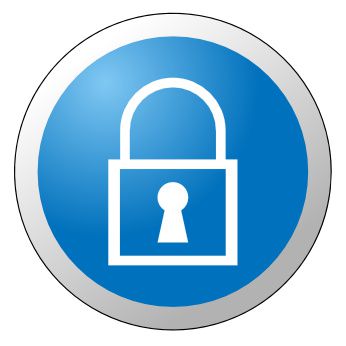
Hinterlasse einen Kommentar
Du musst angemeldet sein, um einen Kommentar schreiben zu können.